苹果手机Siri语音助手是一款强大的智能助手,可以帮助用户完成各种操作和提供信息,想要使用Siri进行语音搜索,只需长按手机的Home键或者说出嘿Siri这个关键词,即可唤醒Siri。随着语音识别技术的不断提升,苹果手机的Siri也变得更加智能和便捷,为用户提供了更加便利的使用体验。如果你还没有尝试过Siri语音搜索,不妨在日常生活中多加尝试,相信会为你的生活带来更多的便利和乐趣。
苹果手机Siri语音助手怎么打开
操作方法:
1.进入设置
在苹果手机上打开设置后,点击进入siri与搜索;
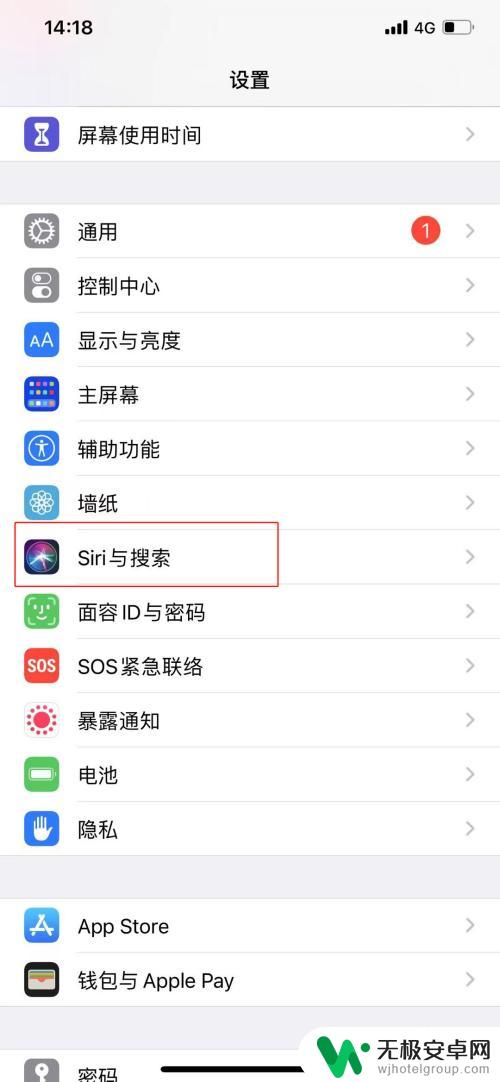
2.开启语音助手
将用”嘿siri“唤醒后方的开关滑动至开启;
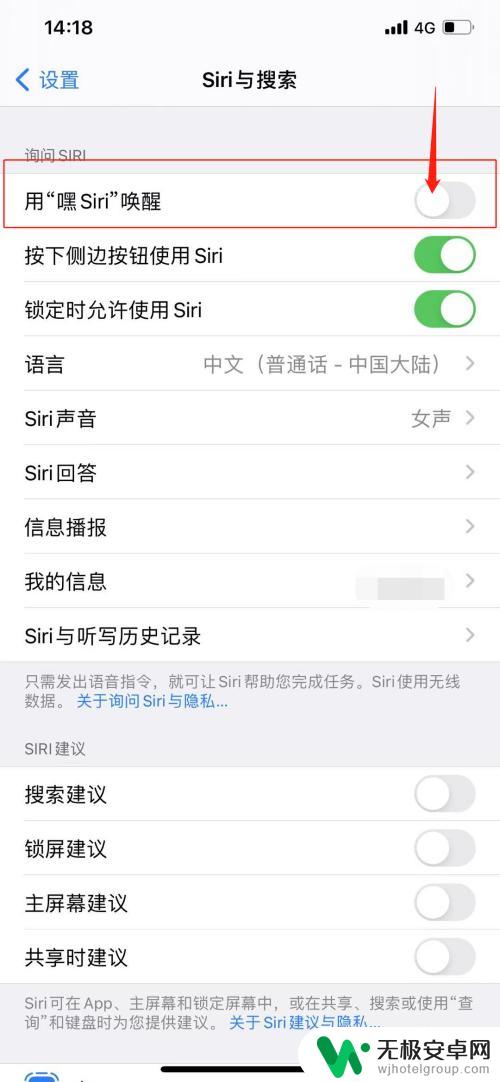
3.开始语音识别
点击下方继续跟随系统指示的文字用语音说出,以便siri记住你的声音;
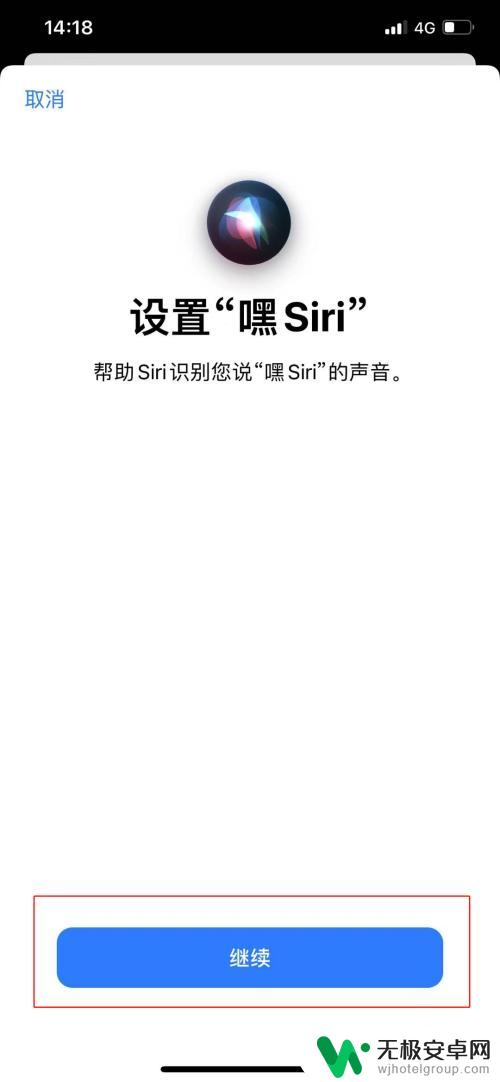
4.语音助手开启
完成5个语音识别后,点击下方完成就可以将语音助手siri完成开启了。只要再对着手机说出”嘿,siri“就可以进行语音唤醒了。
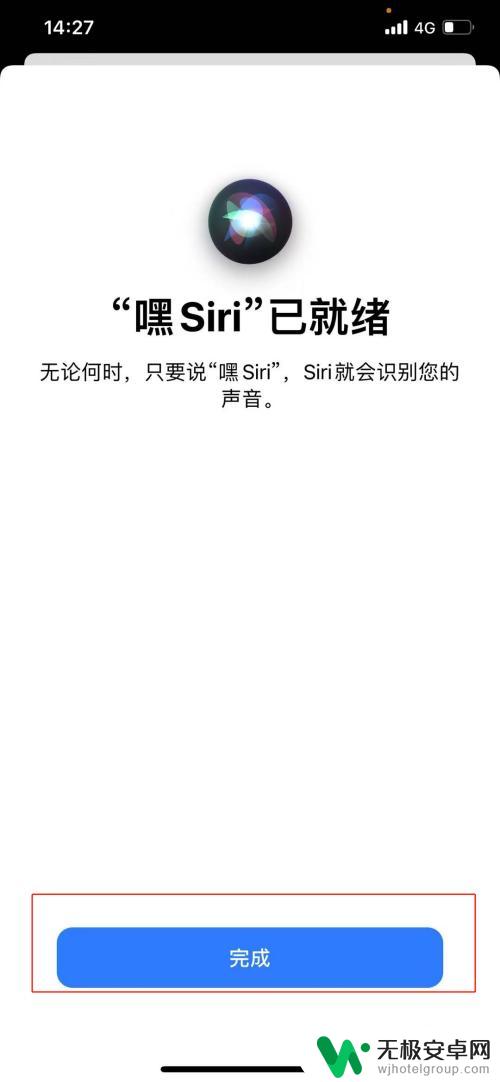
以上就是苹果手机如何进行语音搜索的全部内容,如果你遇到这种情况,你可以按照以上操作来解决,非常简单快速,一步到位。









